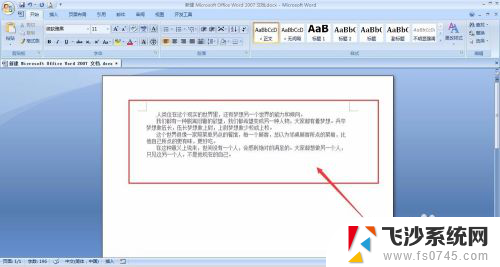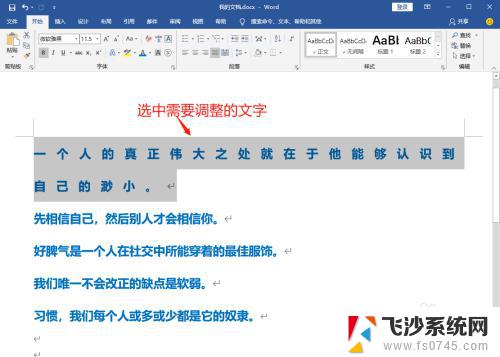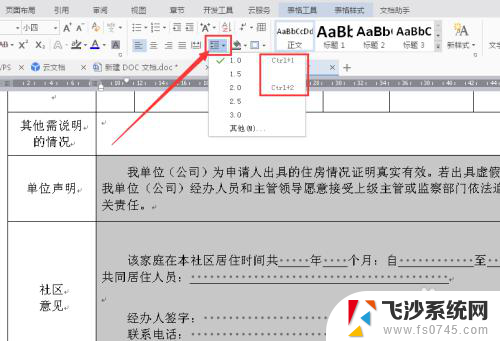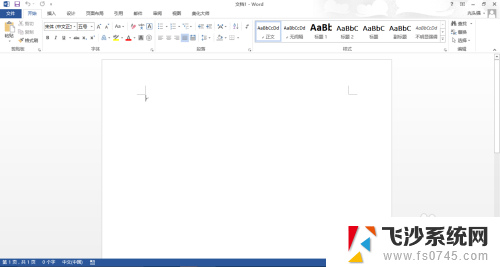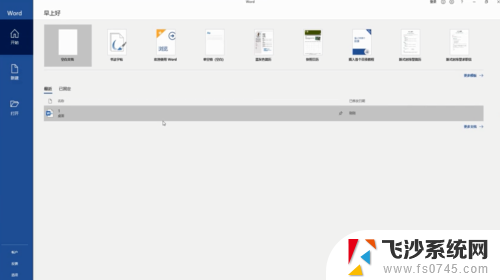word字体变大行间距怎么调小 Word行间距怎么设置
更新时间:2023-11-11 08:49:20作者:xtang
word字体变大行间距怎么调小,在使用Word编辑文档时,我们常常会遇到需要调整字体大小和行间距的情况,对于字体大小的调整,我们可以通过选择所需的文字,然后在字体工具栏中选择合适的字号来实现。而对于行间距的设置,我们可以通过选择所需的段落,然后在段落工具栏中选择合适的行间距选项来完成。通过合理的调整字体大小和行间距,我们可以让文档更加美观易读,提升文档的质量和可读性。
方法如下:
1.电脑中,打开一个word文档。选中需要缩小行间距的文字段落
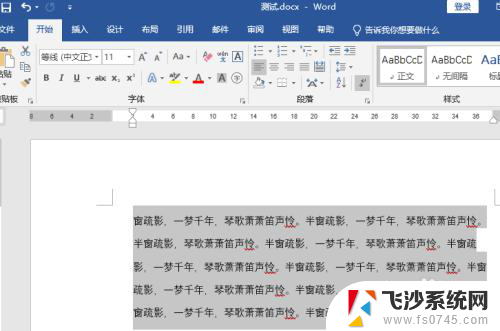
2.右击鼠标,点击“段落”
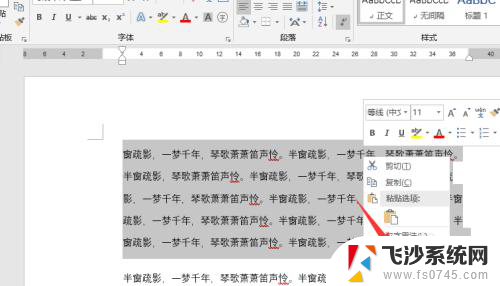
3.打开段落设置后,在间距中,就能看到当前的行距值
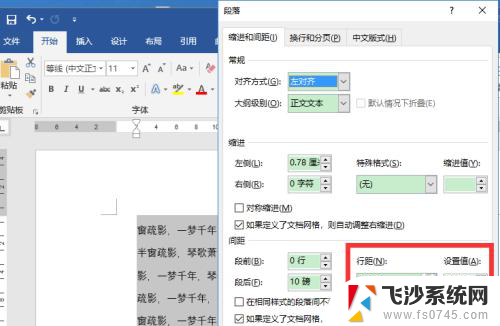
4.把行距值往下调之后,点击“确定”
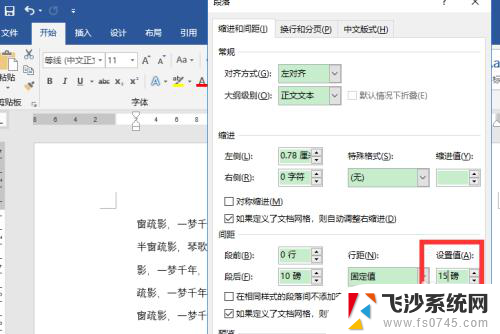
5.回到文档中,就能看到行间距缩小了
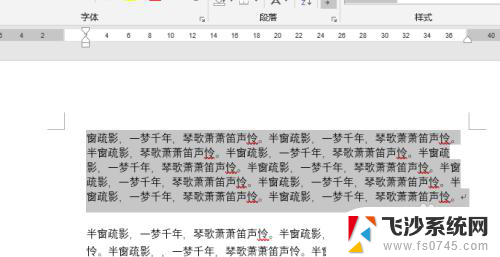
6.总结
1、电脑中,打开一个word文档。选中需要缩小行间距的文字段落
2、右击鼠标,点击“段落”,打开段落设置后,在间距中,就能看到当前的行距值
3、把行距值往下调之后,点击“确定”,回到文档中,就能看到行间距缩小了
以上是如何调整word字体变大行间距的全部内容,如果您遇到这种问题,可以根据本文提供的方法解决,希望对您有所帮助。